- 写真や画像内の英語を日本語に翻訳したい!
- いちいち英語を書き写して翻訳するのは面倒で・・・。カメラで撮った写真や画像をそのまま翻訳してほしい。
- 文章読取機能がついた便利な画像翻訳アプリを教えて!
こんな悩みをお持ちのあなたのために、おすすめの写真・画像翻訳ツールを紹介します。
英語を書き写すのって、けっこう面倒ですよね・・・。
ちょっとした単語や一文でも、スペルミスなどを割とやってしまいがちですし、それが長文なんてなったら、もう・・・。
書き写しでミスってしまったら、正しい翻訳なんてできるはずもありません。仕方なく目を皿にして、元の文章と書き写し文を必死に見比べる作業が続きます。もう、うんざりです。
そんなとき便利なのが、カメラで撮影した写真やネットからダウンロードした画像内の文章を自動で読み取って、翻訳までしてくれる便利ツールです。
というわけで、今回は管理人がおすすめする写真・画像翻訳ツールを、スマホやパソコンなどそれぞれのプラットフォーム別に5つ紹介します。
画像翻訳で失敗しないためのコツも解説していますので、この記事を読めば面倒な書き写し作業からきっと解放されるはず。ぜひ最後までご覧ください。
スポンサーリンク
写真・画像翻訳アプリおすすめ5選
【スマホ】Google翻訳(iPhone/Android)
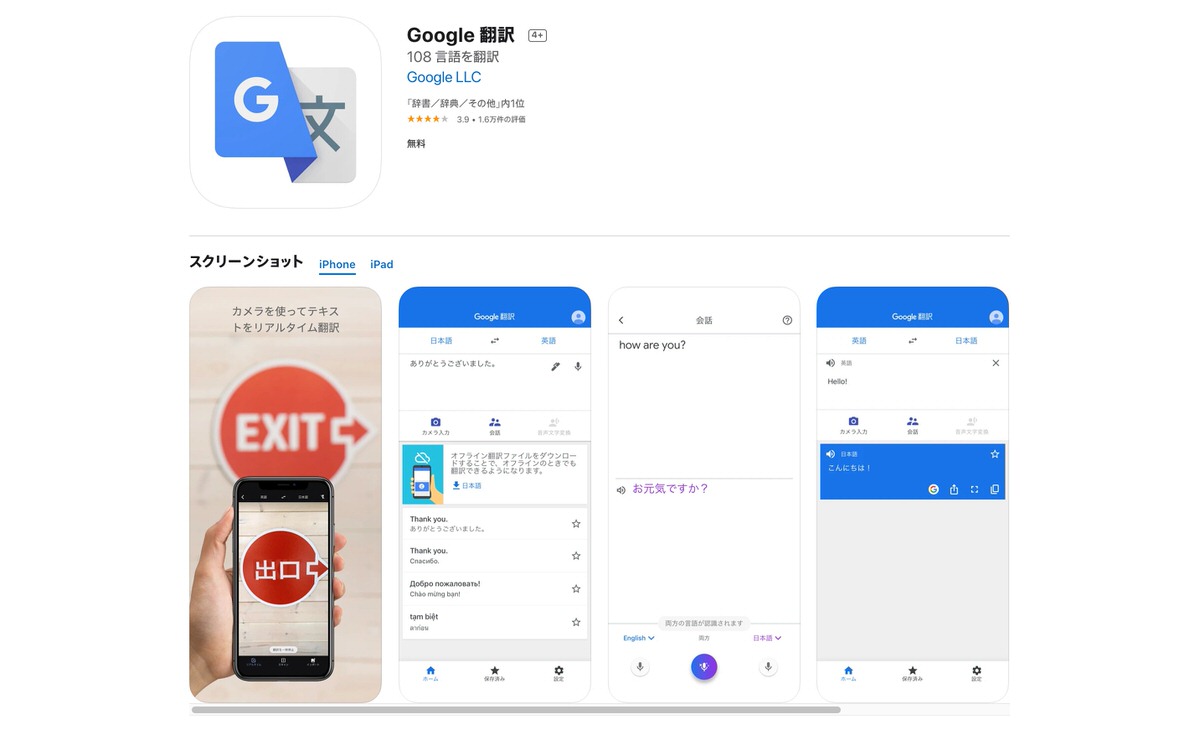
当ブログではおなじみの超万能アプリ。
スマホ版ではカメラ機能と連携した画像翻訳機能が付いています。
- カメラに写っている風景をリアルタイム翻訳
- その場で写真撮影してからスキャン翻訳
- スマホ内に保存してある画像をインポート翻訳
こういった3つの活用法を使い分けることが可能です。
画像翻訳のほかにも、音声翻訳や文字起こし翻訳などさまざまな機能が無料で使えるので、入れておいて損はないですよ。
-
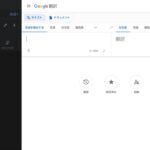
-
Google翻訳アプリの面白い使い方7選【カメラ/音声入力/手書き】
続きを見る
【Web】Yandex Translate(オンラインサイト)
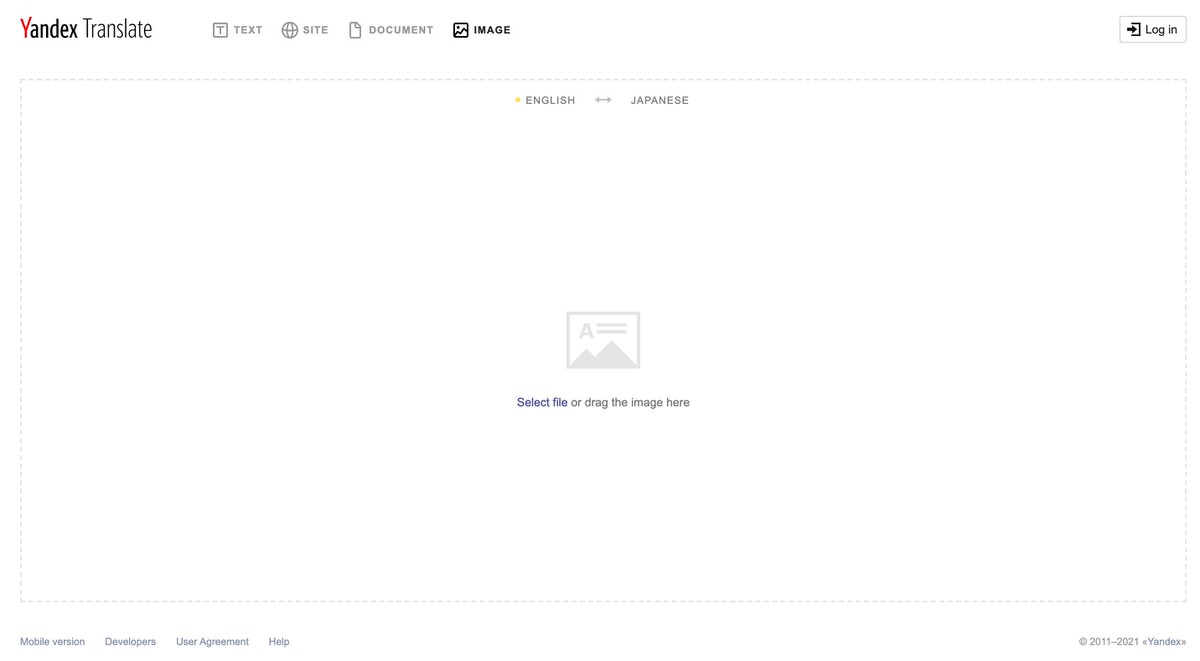
こちらはWebアプリとしてブラウザから使用するオンライン翻訳ツール。
使い方は翻訳する言語を選んで、アップロードボタンから画像をアップするだけ。自動でテキストが選択され、
- 単語
- 文
- 段落(ブロック)
それぞれに分けて翻訳が可能です。
翻訳データはそのままテキスト翻訳ツールに送信して、音声で読み上げることもできます。
無料会員になれば履歴の保存やブックマーク機能などが使えるので、頻繁に利用する人は登録しておくといいかもしれませんね。
【ブラウザ】Copyfish(Chrome拡張)
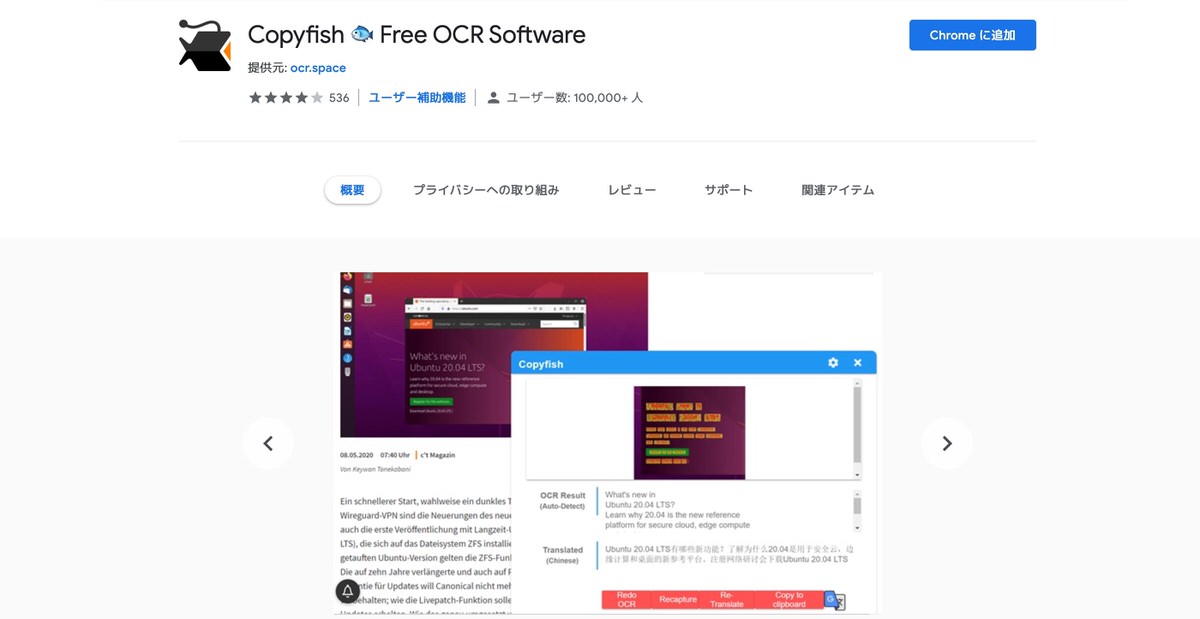
こちらはGoogle Chromeの拡張機能として動作するアプリ。
画像をアップロードするタイプのChrome拡張も他にあるのですが、ネットサーフィン中に見つけた画像を手軽に翻訳したい場合は、こちらのほうが便利です。
使い方は簡単。翻訳したい箇所をブラウザで表示させてアプリアイコンをクリックしたら、あとは読み取る箇所を四角で囲むだけ。あっという間に文字をテキスト化し、ついでに翻訳もしてくれちゃいます。
ブラウザで表示したものはなんでも読取・翻訳してくれるので、PDFや動画字幕などにも使えるのがポイント。
Chrome以外にFirefoxアドオン版もあり。海外サイトをよく見る人は、入れておくと便利かも?
Copyfish 🐟 Free OCR Software - Chrome ウェブストア
【PC】翻訳ピカイチ V15(Windows)
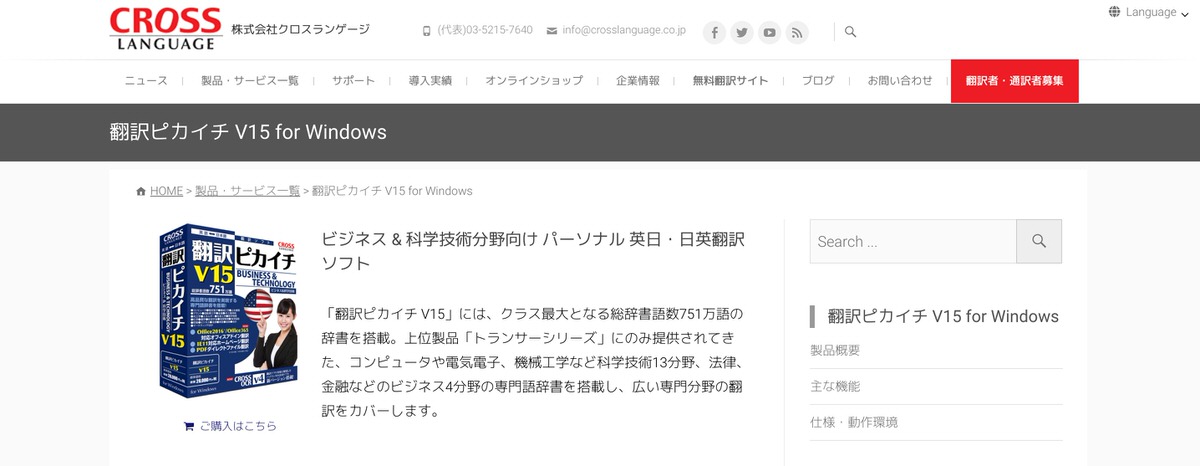
ビジネス用途で使用するなら、こちらのインストール型ソフトがおすすめです。
企業向けの翻訳サービスを提供している会社が開発したこちらの翻訳ソフト。
プロ向けソフトである『PC-Transer』に搭載されているビジネス・科学技術分野の専門辞書を内蔵しているため、翻訳精度の高さに定評があります。
文字認識ソフト『CROSS OCR V4』も搭載。画像だけでなくPDFなどの文章も翻訳可能です。
Macユーザーには上位モデルのMac版『
MAC-Transer![]()
』がありますよ。
-

-
【無料あり】PDF翻訳アプリおすすめ6選【大きいサイズもOK】
続きを見る
【翻訳機】POCKETALK S:ポケトークS
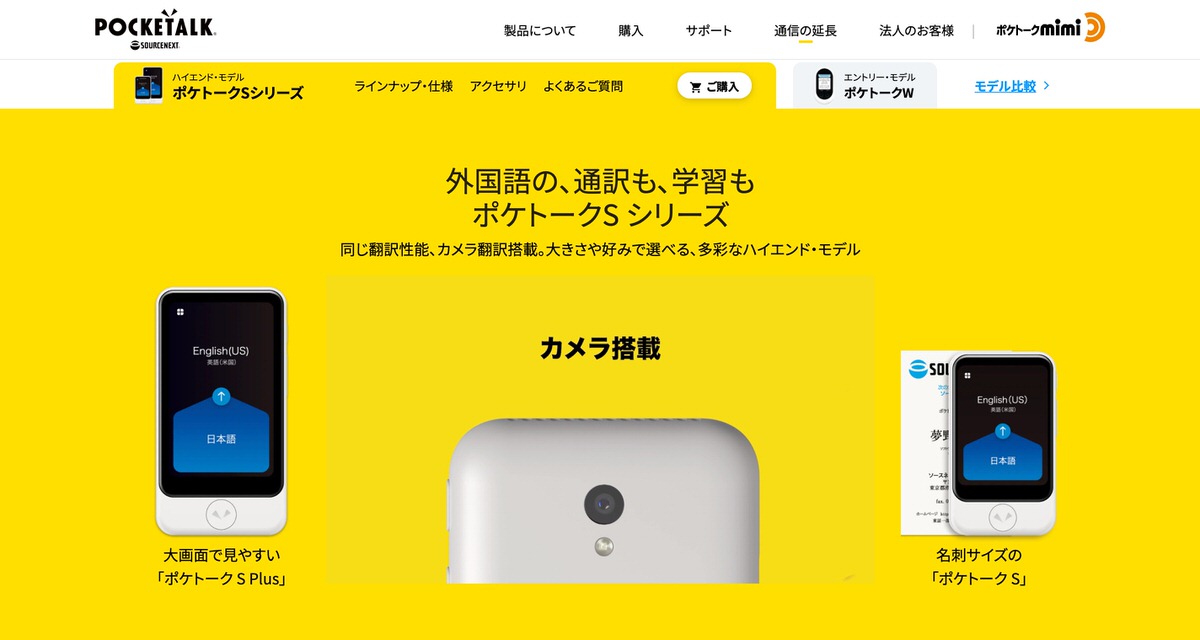
小型翻訳機としておそらく最も有名なのがこちら。
最新モデルである「S」では新たにカメラ翻訳機能を搭載。どの言語かわからなくてもAIが自動で認識してくれるのもポイントです。
対応言語も55言語と非常に豊富。複数言語の同時翻訳にも対応しています。
海外旅行では会話だけでなく、案内看板やメニューなどで翻訳が必要になるケースも多いので、両方に対応している翻訳機の存在は非常に頼もしいですね。
-

-
Google翻訳だけじゃない!翻訳カメラ・アプリおすすめ7選【無料あり】
続きを見る
-

-
【安いのはどこ?】ポケトーク(翻訳機)レンタル店おすすめ3選【比較】
続きを見る
写真・画像翻訳アプリで失敗しないためのコツ

そんな方のために、写真や画像をアプリで翻訳する際に失敗しないためのコツを3つ解説します。
一旦保存した画像を使う
カメラ翻訳アプリの中には、リアルタイム翻訳(カメラを向けた先を自動翻訳してくれる機能)ができるものも多いですが、レンズがちょっとでも動いてしまうとその都度翻訳し直すため、表示がバグったり読みにくかったりします。
面倒でも一旦写真画像として保存してから、あらためてスキャンし直したほうが、結果的に効率よく翻訳できますよ。
※Google翻訳アプリには、リアルタイム翻訳を一時停止するボタンが付いています。
文字が認識しやすい画像を使う
- 手ブレやフォーカスミスで文字がぼやけている
- 一文字一文字が小さすぎる
- 暗い場所でコントラストが低い
こういった画像は、翻訳ミスが起きやすい傾向にあります。
カメラで撮影するときは、なるべく明るい場所でしっかりとフォーカスを合わせ、できるなら翻訳したい箇所ごとに別々に画像保存するようにしましょう。
画質を落とさずにサイズを軽くする
無料ツールの中には、読み込む画像ファイルにサイズ制限を設けているケースがあります。
かといって、安易に縮小したり画像が劣化するような圧縮の仕方をすれば、今度は翻訳精度に影響が出てしまいます。
画像クオリティを落とさないようにサイズを軽くするには、JPEGminiやILoveIMGのようなツールを使うのがおすすめです。
まとめ
今回は、画像内の文章を翻訳してくれる便利アプリについて解説しました。
ビジネスでもプライベートでも、今後ますます身の回りの英語が増えていくことは容易に想像できます。
自身の英語力を鍛えることはもちろん大切ですが、今回紹介したようなツールも活用して、賢く言語の壁を突破していきましょう。

